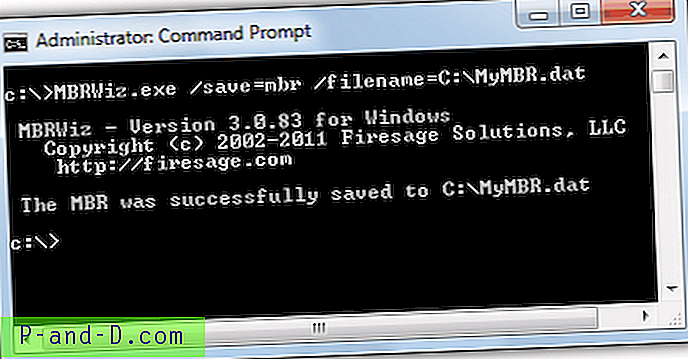Windows Vista ja Windows 7 sisältävät pikakuvakkeiden Avaa tiedoston sijainti -valikkokohteen, joka auttaa sinua avaamaan pikakuvakkeen kohdekansion nopeasti. Windows XP: ssä tehtävän suorittaminen vie neljä hiiren napsautusta. Jos haluat avata pikakuvakkeen kohdekansion Windows XP: ssä, napsauta hiiren kakkospainikkeella pikakuvakkeen tiedostoa, napsauta Ominaisuudet ja napsauta Etsi kohde -painiketta avataksesi kohdetiedoston tai kansion yläkansio. Ja hiiren ylimääräinen napsautus on tarpeen Pikanäkymän ominaisuuksien valintaikkunan sulkemiseksi.
Voit lisätä Avaa tiedoston sijainti -ominaisuuden Windows XP: ssä (samankaltainen kuin sinulla Windows Vistassa) käyttämällä yhtä näistä kahdesta menetelmästä. Menetelmä 1 käyttää .REG-tiedostoa ja menetelmä 2 käyttää VBScriptiä, jonka kirjoitin. Muita kuorilaajennuksia ei tarvita!

Huomaa: Menetelmän 1 ainoa haittapuoli on, että Avaa tiedoston sijainti -komento näkyy jokaisen tiedoston ja kansion pikavalikossa, ei vain pikanäppäimissä. Jos tarvitset Avaa-tiedoston sijainti -komennon, joka näkyy vain pikakuvakkeissa ( .lnk- tiedostot), voit käyttää VBScriptiäni, jota käsitellään alla olevassa menetelmässä 2.
Menetelmä 1
Lataa findtarget.reg ja tallenna työpöydälle. Napsauta tiedostoa hiiren kakkospainikkeella ja valitse Yhdistä . Avaa tiedoston sijainti -komento lisätään kaikkien tiedostojen pikavalikkoon.
Voit poistaa vaihtoehdon findtarget-undo.reg- tiedostosta.
Menetelmä 2
Tässä on kirjoittamasi VBScript, joka lisää Avaa tiedoston sijainti -komennon pikakuvien ( .lnk- tiedostojen) pikavalikkoon
Lataa opentargetdir.zip- ote ja tallenna skriptitiedosto opentargetdir.vbs Windows-kansioon. Voit avata Windows-kansion järjestelmässä kirjoittamalla % systemroot% Käynnistä, Suorita-valintaikkunaan ja napsauttamalla OK. Kaksoisnapsauta tiedostoa opentargetdir.vbs ajaaksesi sitä. Kun näet seuraavan kehotuksen, napsauta OK.
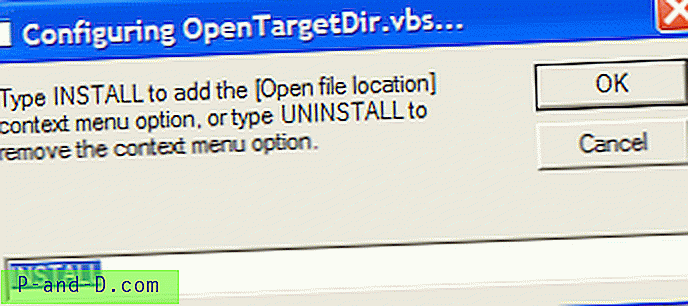
Avaa tiedoston sijainti -komento lisätään nyt pikavalintoihin pikavalikkoon.
uninstallation
Kuten valintaikkunassa sanotaan, kirjoita UNINSTALL ja paina ENTER, jos haluat poistaa Avaa tiedoston sijainti -komennon pikavalikosta. Poista sitten opentargetdir.vbs-tiedosto Windows-hakemistosta.